使用win11系统之后感觉不习惯新风格的右键菜单折叠模式,那么win11右键菜单怎么设置原来的模样?win11右键怎么直接打开所有选项?下面就给大家分享win11系统右键菜单改回win10经典样式......
2022-12-17 222 win11 win11右键菜单 win11右键直接打开所有选项
我们都知道使用电脑之后,当我们需要将它进行关闭的时候,我们可以点击左下角的开始菜单栏,然后可以找到电源按钮,点击电源按钮,我们的关机键就出来了,这个关机的操作十分简单,也是我们常用的关机方法。但在一些情况下,我们肯可能想将关机键的功能停用,想让别人及时点了关机按钮也不会让电脑关机,这种时候我们只需要在win10中找到一个设置叫做“更改电源按钮的功能”,将这个功能进行设置,就能让关机按钮失效了。接下来就由小编来给大家介绍一下win10系统设置关机键失效的方法。
1、第一步,我们先在电脑桌面上找到开始键,点开之后在右侧找到“控制面板”点击打开
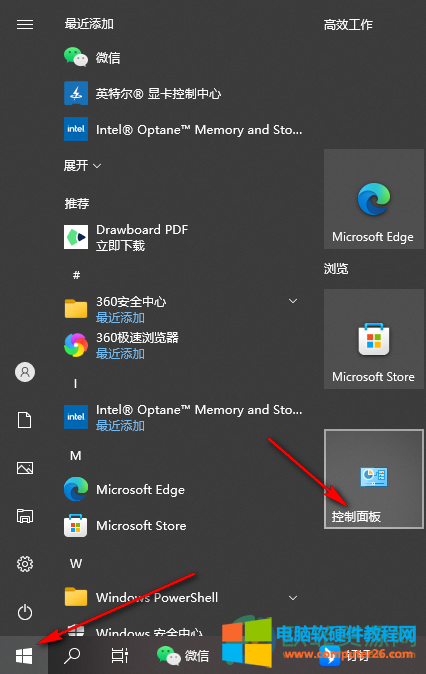
2、第二步,我们进入控制面板页面找到“硬件和声音”,点击进入
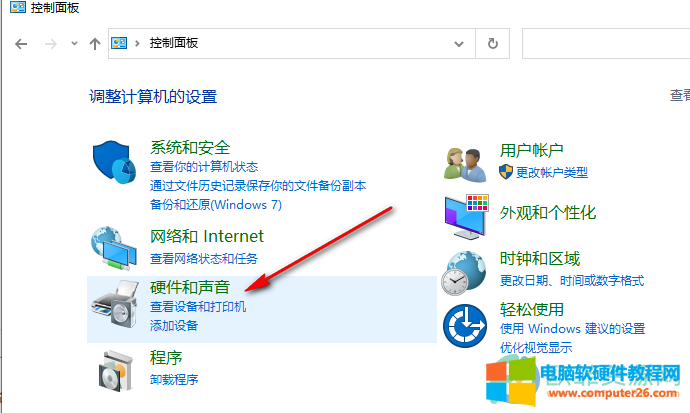
3、第三步,在“硬件和声音”页面找到“电源选项”然后点击“更改电源按钮的功能”

4、第四步,在“按电源按钮时”后的箭头处点击一下,然后在下拉菜单中选择“不采取任何操作”最后点击保存修改即可
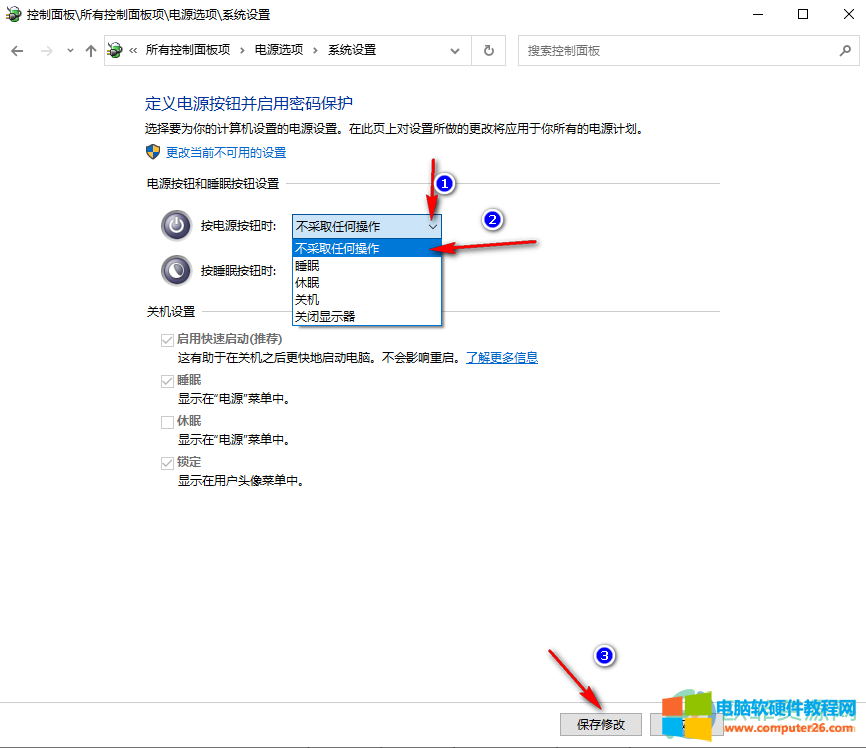
标签: win10系统设置关机键失效
相关文章
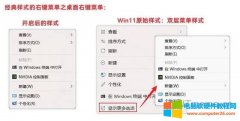
使用win11系统之后感觉不习惯新风格的右键菜单折叠模式,那么win11右键菜单怎么设置原来的模样?win11右键怎么直接打开所有选项?下面就给大家分享win11系统右键菜单改回win10经典样式......
2022-12-17 222 win11 win11右键菜单 win11右键直接打开所有选项
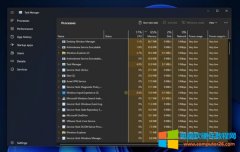
自从 Win10 任务管理器开始使用黄色作为强调色之后,就一直有用户反馈,认为长时间看黄过于焦虑,希望能够自定义颜色。 今天,根据Windows设计团队放出的的消息, 微软 将在Win11的......
2023-10-11 213 Win11

一些用户在 win11 关机的时候觉得自己关机颜色是黑色的不好看,想要更改为好看的颜色,但是不知道怎么更改,其实关机界面颜色和我们的Windows系统颜色是一样的,我们只要更改它就......
2023-11-27 217 win11关机界面